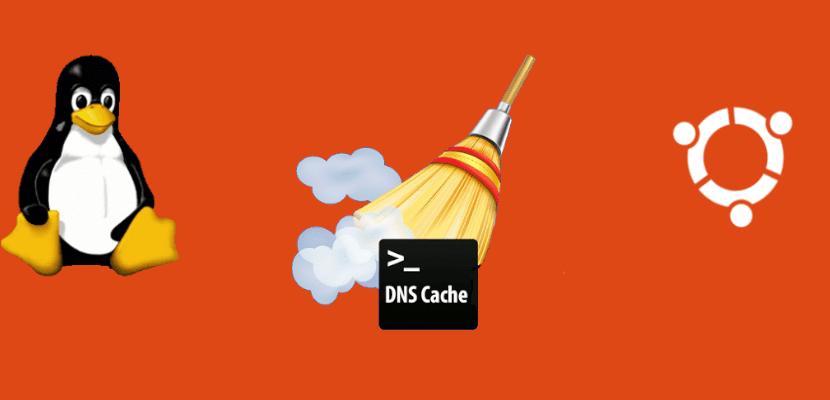
在下一篇文章中,我们将看一看 我们如何在Ubuntu中刷新DNS缓存。 不时需要在您的Ubuntu系统上刷新DNS缓存。 这样,我们将避免IP地址冲突。 如果有人还不知道,请说DNS(域名服务)负责将网站名称分配给相应的IP。
DNS被认为是Internet连接的关键部分之一。 目的是 更快地访问访问的网站 更常见的是,我们的机器会跟踪DNS记录,或者将其缓存。
迄今为止,IP地址的命名是DNS协议中最著名的功能。 例如,如果Google网站的IP地址是 216.58.210.163,大多数人来写作 www.google.com 而不是IP地址,因为它更容易记住。 网站的IP地址可能会更改 由于多种原因,您无需重命名网站。 如果您想进一步了解域名系统,可以咨询 他们在Wikipedia上发表的文章 在其上。
如果从未清除DNS缓存,则可能导致不同类型的错误。 尤其是当网站更改其IP地址时,可能会发生这些错误。 这可能会导致IP地址冲突。 因此,为避免此问题, 我们机器的DNS缓存应定期刷新。 此外,清除DNS缓存将有助于消除占用系统的不必要数据,并解决与“过时的条目“。
在以下几行中,我们将看到 在Ubuntu操作系统上刷新DNS缓存 只需几个简单明了的步骤即可在我们的设备中使用。
在Ubuntu机器上刷新DNS缓存
为了执行此任务,我们将有不同的方法。
使用systemd-resolver清理DNS
在刷新DNS缓存之前,我们将能够 查看DNS统计信息 打开终端(Ctrl + Alt + T)并输入以下命令:
sudo systemd-resolve --statistics
终端应显示的输出应类似于以下内容:
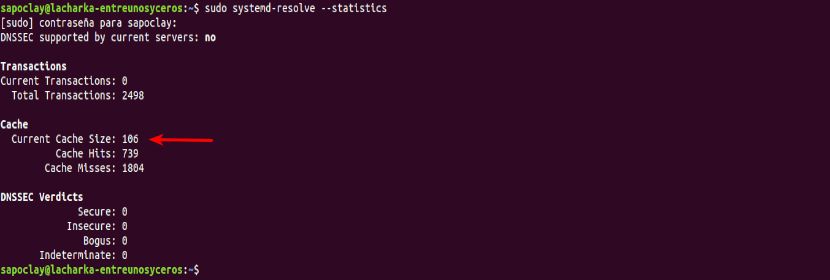
根据上面的屏幕截图,当前的缓存大小为 106.
了解统计信息后,我们可以继续 使用systemd-resolve刷新DNS缓存。 这是内置的DNS守护程序 systemd 并且您的系统已经用于许多用途。 像魔鬼一样 系统解析 它在所有Ubuntu系统上运行,我们将能够使用它清除DNS缓存。 我们只需要在终端中使用以下命令(Ctrl + Alt + T):
sudo systemd-resolve --flush-caches
至 验证清空过程是否成功,我们将像之前一样在终端中再次运行命令以查看缓存统计信息:
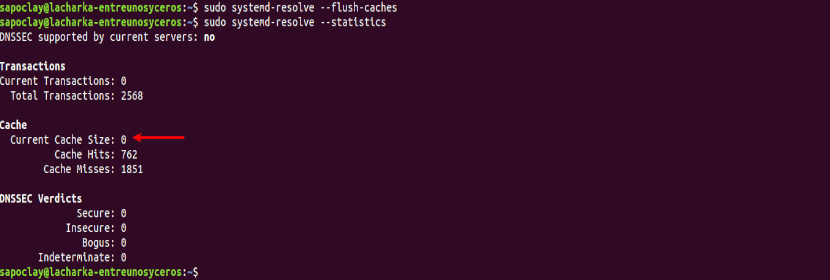
sudo systemd-resolve --statistics
从上面的屏幕快照中可以看到,当前的缓存大小参数为零。 这意味着缓存已成功清除,这就是我们所需要的。
使用dns-clean命令刷新缓存
另一种有效的方法 清除我们的DNS缓存 是在终端(Ctrl + Alt + T)中使用以下命令:
sudo /etc/init.d/dns-clean start
这是用户需要了解的有关在Ubuntu中刷新DNS缓存的最基本的知识。 在所有情况下, 该过程很简单,不需要重新启动整个系统.
记住 在Ubuntu 16.04上,默认情况下未启用DNS缓存。 我们将能够使用诸如 绑定,dnsmasq,nscd等。 在我们的计算机上创建DNS缓存。 随便 DNS服务 如果您的系统正在运行,则重新启动它以清除DNS缓存应该不是问题。
很好的提示,非常感谢。